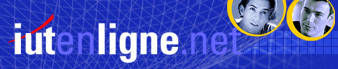2. Serveurs et enregistrements DNS
L'utilitaire en mode commande « nslookup » disponible sous toutes les versions Windows et Linux (ou la commande « dig » sous Linux) permet d’obtenir des informations sur les noms de domaine et les RR correspondants. Pour l’utilisation de cette commande en mode interactif, servez-vous de l’aide en ligne (nslookup -help sous Windows ou man nslookup sous Linux).
2.1 Quels sont le nom et l’adresse de votre serveur DNS par défaut ?
2.2 À quoi sert l'enregistrement de type A ?
2.3 Trouvez l'adresse IP de www.education.gouv.fr
2.4 Pourquoi la réponse ne fait pas autorité ?
2.5 À quoi sert l'enregistrement de type NS ?
2.6 Trouvez le nom et l'adresse du (des) serveur de noms du domaine fr.
2.7 Trouvez le nom et l'adresse du (des) serveur de noms du domaine education.gouv.fr ?
2.8 Finalement, quel est le serveur ayant autorité sur education.gouv.fr. Vérifiez.
2.9 À quoi sert l'enregistrement de type SOA ?
2.10 Comment pouviez-vous trouver directement le serveur ayant autorité sur education.gouv.fr ?
2.11 À quoi sert l'enregistrement de type CNAME ?
2.12 Quel est le nom canonique de www.education.gouv.fr ?
2.13 Est-ce qu'une machine pourrait avoir plusieurs noms et plusieurs adresses IP ?
2.14 À quoi sert l'enregistrement de type PTR ?
2.15 Quel est le nom DNS associé à l'adresse 38.119.90.124 ?
2.16 Sous Windows, l'option "displaydns" de la commande "ipconfig" permet de visualiser le cache DNS de votre machine.
Lancez cette commande. Qu’observez-vous ? A quoi correspondent les types ?